OGG-filer har vundet popularitet i digitale medier på grund af deres høje lydkvalitet og effektive komprimering. Adskillige dedikerede medieafspillere er tilgængelige for at nyde OGG-filer på Windows og Mac. Dette indlæg vil udforske de ti OGG-spillere til Windows og Mac, og fremhæver deres funktioner, fordele og ulemper. Uanset om du er en afslappet lytter eller en audiofil, tilbyder disse afspillere forskellige muligheder for at forbedre din OGG-afspilningsoplevelse. Læs videre for at finde den perfekte afspiller til din OGG-lydsamling.
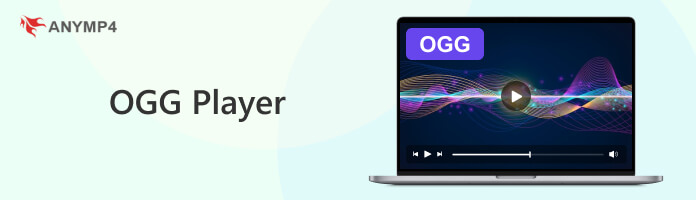
| Afspil OGG-filer | perron | Pris | Understøttelse af afspilning | Usability | Samlede vurderinger |
|---|---|---|---|---|---|
| Windows, Mac | GRATIS & BETALT | OGG, MP3, AAC, WAV, FLAC, ALAC og mere.. | Fantastike | 5 | |
| Windows, Mac, Linux | GRATIS | OGG, AAC, WMA osv.. | god | 4 | |
| Windows | GRATIS | OGG, AAC, FLAC osv. | Fair | 3 | |
| Windows | GRATIS & BETALT | OGG, FLAC, ALAC osv. | god | 4 | |
| Windows | GRATIS | OGG, ALAC, WAV osv. | Fair | 4 | |
| Mac | GRATIS | WAV, OGG, WMA osv. | Fair | 3 | |
| Windows, Mac, Linux | GRATIS | OGG, WMA, AIFF osv. | Fair | 3 | |
| Windows | GRATIS | OGG, APE, DSD osv. | Fair | 3 | |
| Windows | GRATIS | ALAC, WAV, OGG osv. | Fair | 3 | |
| Android | GRATIS | OGG, WMA, APE osv. | god | 4 |
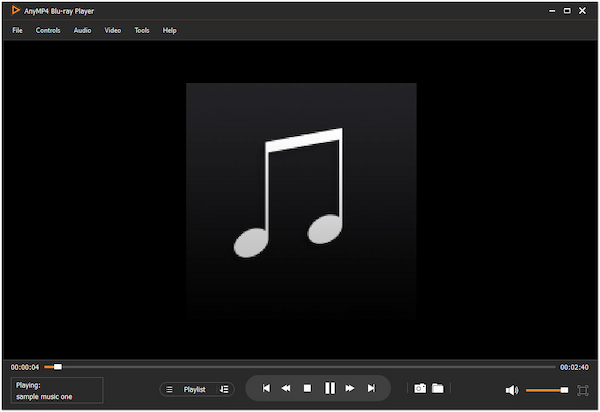
AnyMP4 Blu-ray afspiller er en alsidig multimedieafspiller, der har specialiseret sig i at afspille Blu-ray-diske, dvd'er, mapper, ISO-billedfiler og forskellige video- og lydfilformater på både Windows- og Mac-platforme. Selvom det primært fokuserer på Blu-ray-afspilning, understøtter det også afspilning af OGG-lydfiler og andre populære lydformater. Derudover tilbyder den forskellige indstillinger til at justere lydspor, undertekster, skærmstørrelse og afspilningseffekter.
PROS
CONS
Sådan afspiller du OGG-filer i AnyMP4 Blu-ray-afspiller.
1 Download og installer AnyMP4 Blu-ray-afspiller på dit tilgængelige operativsystem, og start den bagefter.
Sikker download
Sikker download
2 Vælg Åbn fil knappen for at indlæse OGG-filen.
3 Find OGG-filen på dit lokale drev.
4 Efter indlæsning af OGG-filen afspilles den automatisk.
AnyMP4 Blu-ray Player er en OGG-afspiller med lydafspilning i høj kvalitet. Det giver en begyndervenlig og intuitiv grænseflade til nem navigation og kontrol.
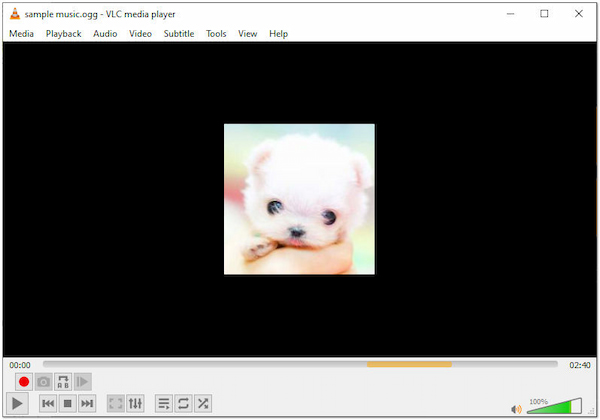
VLC er en alsidig OGG-videoafspiller, der understøtter forskellige lyd- og videoformater. Det giver en brugervenlig grænseflade og et sæt funktioner til afspilning. Derudover tilbyder den avancerede afspilningskontroller og yderligere funktioner, såsom codec-understøttelse, streaming-funktioner og tilpasningsmuligheder.
PROS
CONS
Følg nedenstående trin for at afspille OGG-filer i VLC.
1 Download og installer VLC, og start den derefter.
2 Gå til Medier og vælg Åbn fil.
3 Søg i OGG-filen, og klik derefter Åbne at spille.
Selvom VLC kan afspille OGG-filer, kan du opleve lejlighedsvise afspilningsproblemer med visse OGG-filer, såsom lydspring eller forvrængning.
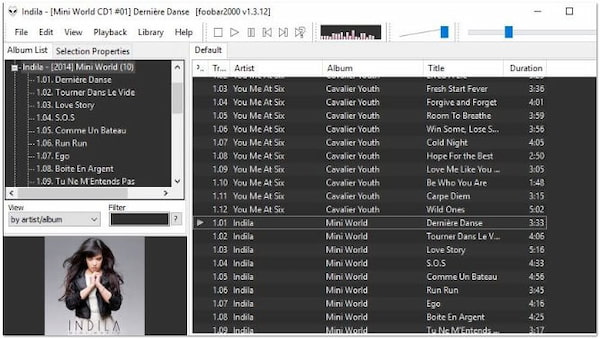
Foobar2000 er en tilpasselig OGG-lydafspiller med understøttelse af forskellige formater. Den tilbyder en minimalistisk grænseflade og lydafspilning af høj kvalitet. Foobar2000 giver funktioner såsom understøttelse af forskellige audio-codecs, afspilning uden mellemrum, omfattende plugin-understøttelse for ekstra funktionalitet og brugerdefinerbare interfacelayouts.
PROS
CONS
Sådan afspiller du OGG-filer på Windows 7 ved hjælp af Foobar2000.
1 Download Foobar2000 og installer det, og åbn det.
2 Træk og slip OGG-filen for at begynde at afspille den.
Foobar2000 fokuserer primært på lydafspilning og mangler nogle avancerede funktioner og tilpasningsmuligheder.
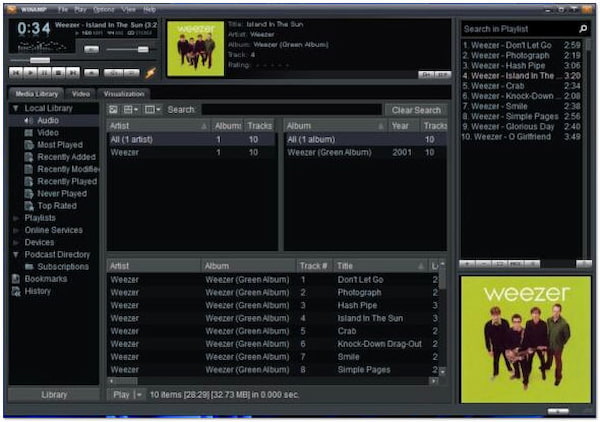
Winamp er en klassisk OGG Vorbis-afspiller kendt for sine omfattende tilpasningsmuligheder og bredformatunderstøttelse, inklusive OGG. Den har en brugervenlig grænseflade og forskellige lydforbedringsfunktioner. Det inkluderer visualiseringer, afspilningslistestyring og lydforbedring og understøtter forskellige lydfiler.
PROS
CONS
Tjek nedenstående trin til afspilning af OGG-filer på Winamp.
1 Download og installer Winamp, og kør det derefter.
2 Gå til File (Felt) og vælg Afspil fil.
3 Find OGG-filen, og klik derefter Åbne at spille.
Winamps officielle understøttelse af OGG-filer er begrænset og kræver et ekstra OGG Vorbis-plugin for at blive installeret til afspilning.
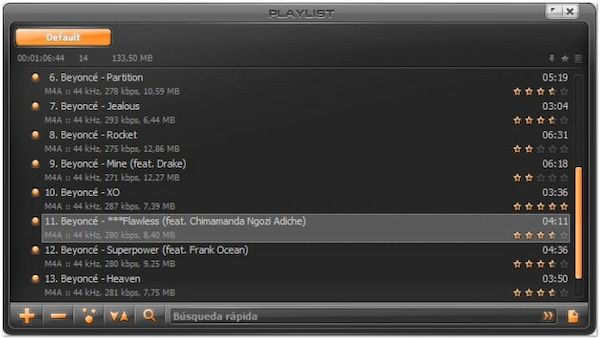
AIMP er en funktionsrig .ogg-filafspiller, der understøtter OGG og andre formater. Det giver en ren, intuitiv grænseflade, avancerede lydfunktioner og tilpasningsmuligheder. AIMP tilbyder lydafspilningsfunktioner som lydeffekter, crossfade-understøttelse og en 18-bånds equalizer. Derudover understøtter den internetradiostreaming og inkluderer afspilningslistestyringsfunktioner.
PROS
CONS
Sådan afspiller du OGG-filer på Windows 10 med AIMP.
1 Download AIMP og installer det, og start det derefter.
2 Gå til File (Felt) og vælg Tilføj filer til afspilningslisten.
3 Find OGG-filen, og klik derefter Åbne at spille.
AIMP håndterer muligvis ikke visse OGG-filer med ikke-standardiserede eller mindre almindelige codecs så glat som andre formater.

Cog er en gratis OGG-afspiller designet specielt til Mac-brugere. Den tilbyder en minimalistisk grænseflade og fokuserer på at give en enkel, men effektiv afspilningsoplevelse til OGG og andre formater. Cog fokuserer på at levere en ren og ligetil grænseflade uden at gå på kompromis med lydkvaliteten.
PROS
CONS
Sådan afspiller du OGG-filer på Mac ved hjælp af Cog.
1 Download og installer Cog, og åbn den derefter.
2 Træk og slip OGG-filen for at afspille.
Cog er kun tilgængelig for macOS og er ikke blevet opdateret i de seneste år, hvilket kan resultere i kompatibilitetsproblemer med nyere OGG-filversioner.
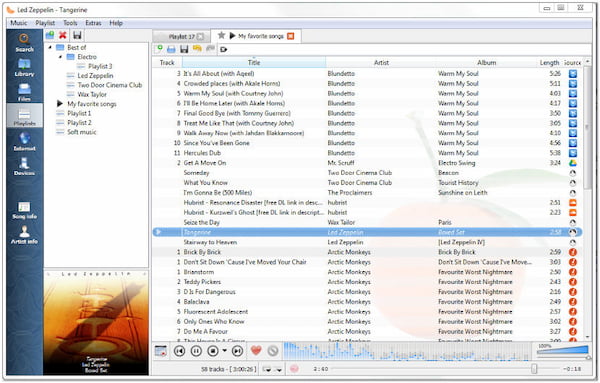
Clementine er en .ogg-afspiller med en slank og intuitiv brugerflade. Det tilbyder en brugervenlig grænseflade med biblioteksadministrationsfunktioner, support til online musikstreamingtjenester og omfattende tilpasningsmuligheder. Clementine inkluderer også funktioner som dynamiske afspilningslister, tag-redigering og understøttelse af forskellige lydformater, herunder OGG-filer.
PROS
CONS
Følg trinene nedenfor for at afspille OGG-formater i Clementine.
1 Download Clementine og installer det, og kør det derefter.
2 Gå til File (Felt) og vælg Tilføj filer.
3 Søg i OGG-filen, og klik derefter Åbne at spille.
Clementines udvikling er blevet langsommere og kan mangle rettidige opdateringer og fejlrettelser for optimal OGG-afspilning.
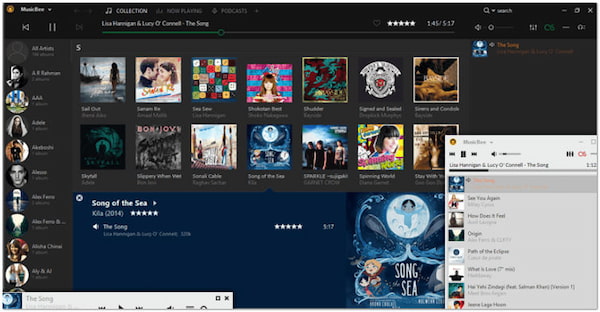
MusicBee er en omfattende OGG-filafspiller og -administrator, der understøtter OGG og forskellige andre lydformater. MusicBee tilbyder avancerede biblioteksorganisationsværktøjer, brugerdefinerbare grænsefladelayouter og understøtter forskellige lydformater. Det inkluderer også automatisk tagging, cd-ripping og internetradiostreaming.
PROS
CONS
Her er trinene til at afspille OGG-formater med MusicBee.
1 Download og installer MusicBee, og start den derefter.
2 Gå til File (Felt) Og vælg Tilføj til bibliotek.
3 Find OGG-filen, og klik derefter Åbne at spille.
MusicBees avancerede funktioner og tilpasningsmuligheder kan være overvældende for brugere, der foretrækker en mere ligetil medieafspiller.
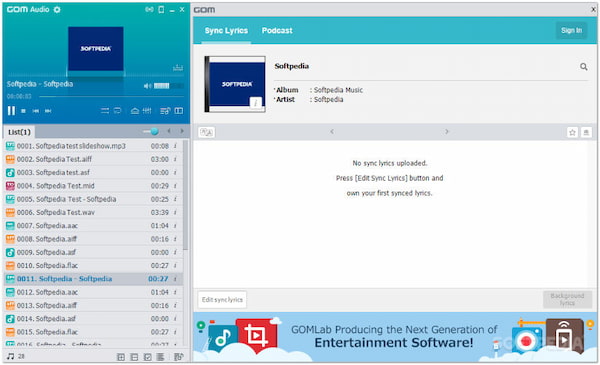
GOM Audio er en let, gratis lydafspiller, der kan afspille OGG-filer og andre formater. Det giver en intuitiv grænseflade og funktioner som internetradio og lydeffekter. GOM Audio inkluderer funktioner som tilpassede equalizer-forudindstillinger, synkroniseringsmuligheder med GOM Audio til mobile enheder og understøttelse af forskellige lydformater.
PROS
CONS
Sådan spiller du OGG ved hjælp af GOM Audio.
1 Download GOM Audio og installer det, åbn det derefter.
2 Gå til File (Felt) og vælg Tilføj filer.
3 Find OGG-filen, og klik derefter Åbne at spille.
GOM Audios funktionalitet er primært fokuseret på musikafspilning og kan mangle nogle avancerede funktioner og tilpasningsmuligheder.
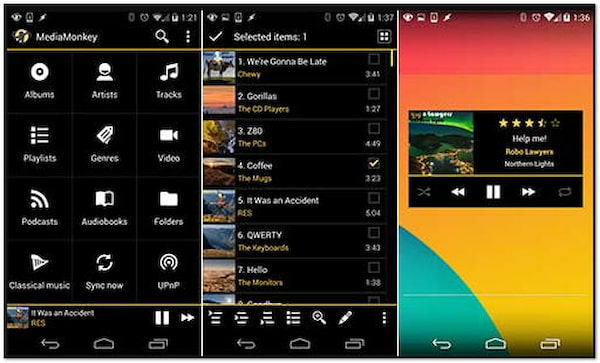
MediaMonkey er en kraftfuld mediestyrings- og afspilningsapp, der organiserer og afspiller OGG på Android-enheder. Det giver avancerede tagging og organiseringsfunktioner, så du kan administrere store musiksamlinger effektivt. MediaMonkey tilbyder funktioner som automatisk filorganisering, oprettelse af afspilningslister og synkronisering med mobile enheder.
PROS
CONS
Sådan spiller du OGG på Android ved hjælp af MediaMonkey.
1 Download og installer MediaMonkey, og start det derefter.
2 Gå til Musik fane.
3 Søg i OGG-filen, og klik derefter Åbne at spille.
MediaMonkeys grænseflade og funktionssæt kan være mere velegnet til at administrere og organisere store musiksamlinger end udelukkende at afspille OGG-filer.
Hvilket program afspiller OGG-filer?
Når det kommer til at afspille OGG-filer, er der flere tilgængelige programmer, inklusive den stærkt anbefalede AnyMP4 Blu-ray-afspiller. Denne afspiller giver pålidelig afspilning af OGG-filer og tilbyder forskellige funktioner og tilpasningsmuligheder for at forbedre din lytteoplevelse.
Kan Android spille OGG?
JA! Android kan afspille OGG-filer. OGG-lydformatet er bredt understøttet på Android-enheder, og du kan bruge Google Play Musik som standardmedieafspiller eller bruge tredjepartsapps til at afspille OGG-filer på din Android-enhed.
Kan en iPhone afspille OGG-filer?
INGEN! iPhone understøtter ikke naturligt afspilning af OGG-filer. iPhones har ikke indbygget understøttelse af OGG-lydformatet. Derfor skal du konvertere OGG til MP3 eller AAC, hvis du vil afspille dem på din iPhone.
Kan Windows Media Player afspille OGG-filer?
INGEN! WMP understøtter ikke OGG-afspilning. OGG-formatet er som standard ikke kompatibelt med Windows Media Player. Du kan dog installere tredjeparts codec-pakker eller plugins for at gøre det muligt for WMP at afspille OGG-filer. Alternativt kan du bruge AnyMP4 Blu-ray-afspiller, som har indbygget understøttelse af OGG-filer og ikke kræver yderligere codecs eller plugins.
Spiller VLC OGG?
JA! VLC kan afspille OGG-filer. VLC er en alsidig og meget brugt medieafspiller, der understøtter lyd- og videofiler, inklusive OGG. Det er tilgængeligt på flere platforme, hvilket gør det til et praktisk valg til afspilning af OGG-filer.
Der er mange muligheder for at afspille OGG-filer på Windows og Mac. Hver OGG-spiller har deres styrker og svagheder. Valget afhænger af dine krav og præferencer. Uanset om du prioriterer enkelhed, tilpasning, avancerede funktioner eller biblioteksadministration, vil værktøjerne, der er anført her, forbedre din OGG-afspilningsoplevelse på Windows og Mac.